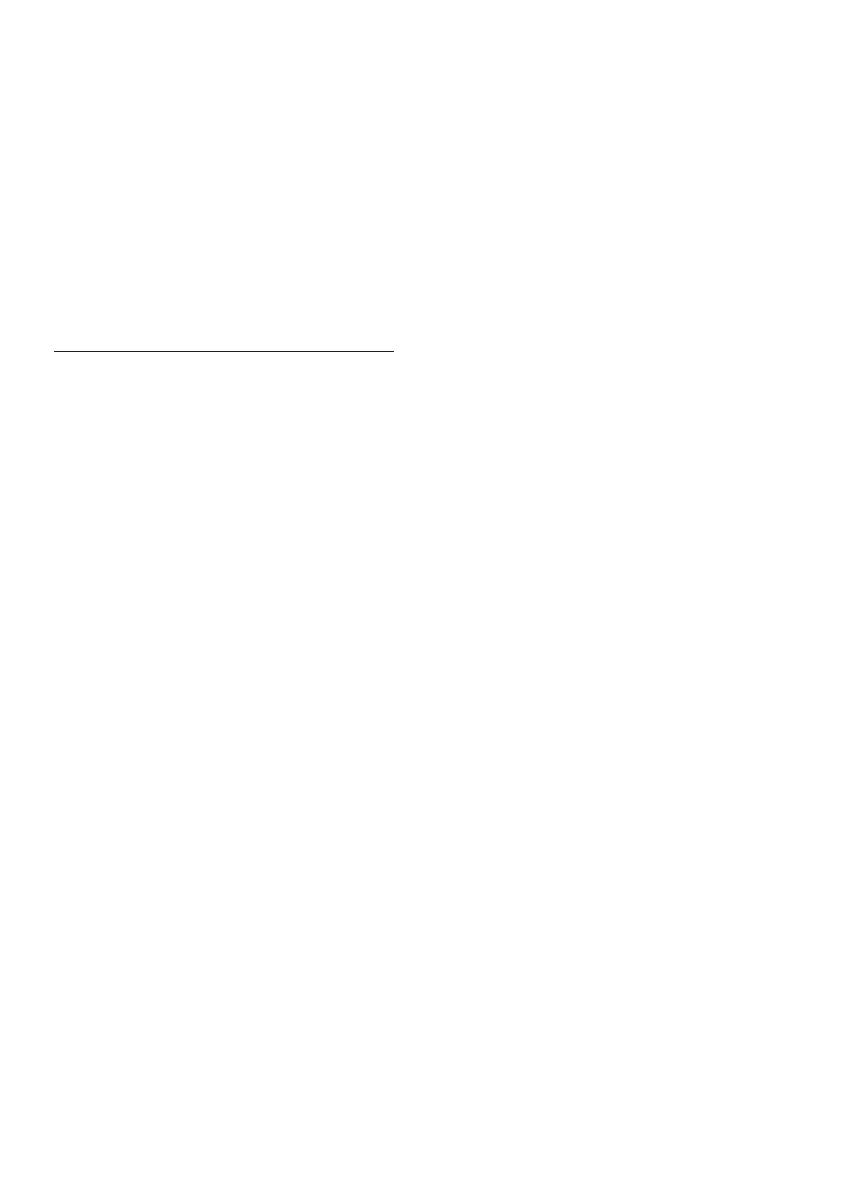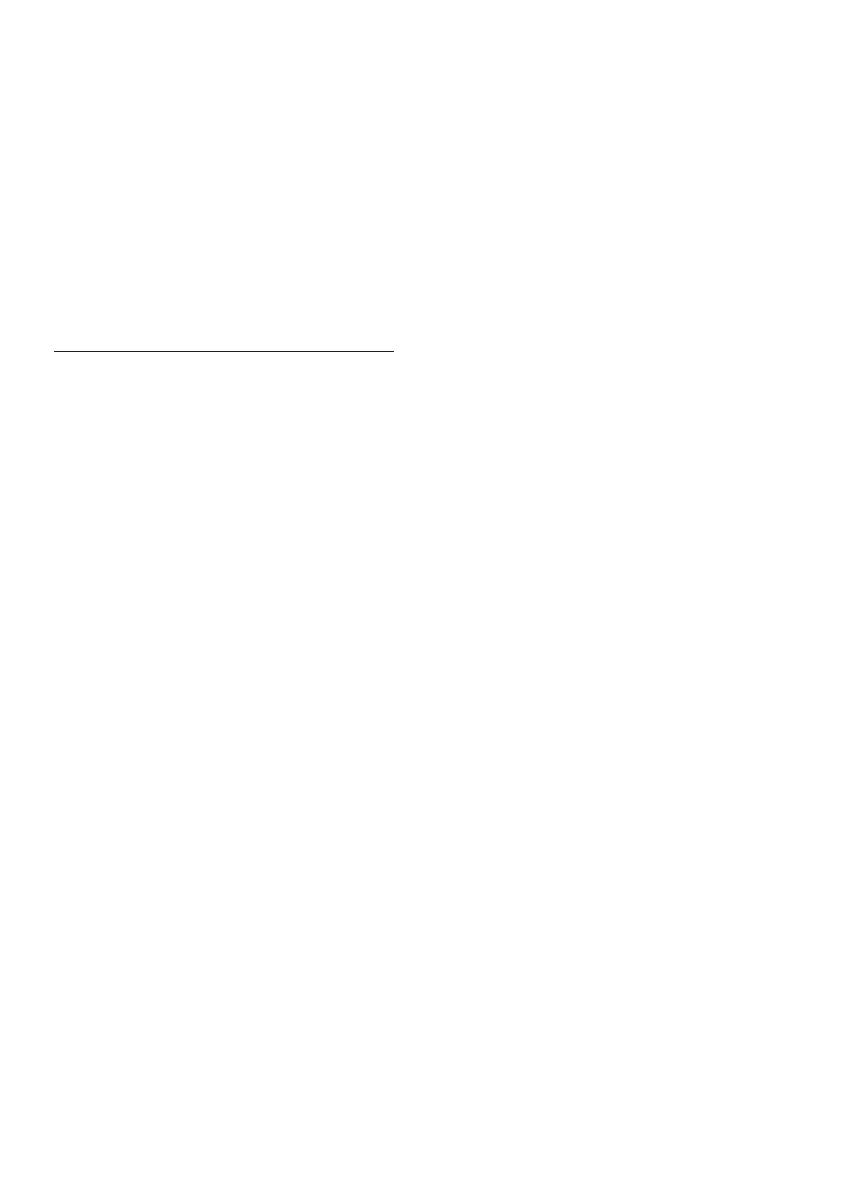
18
6 Pri predvolenom nastavení program
Windows Media Player zdieľa obsah týchto
priečinkov: Hudba, Obrázky a Videá. Ak sa
vaše súbory nachádzajú v iných priečinkoch,
vyberte položky Knižnica > Pridaťdo
knižnice.
» Zobrazí sa obrazovka Pridaťdoknižnice.
» V prípade potreby vyberte možnosť
Rozšírenémožnosti na zobrazenie
zoznamu monitorovaných priečinkov.
7 Vyberte možnosť Mojepriečinkya
priečinkyostatnýchpoužívateľov,do
ktorých mám povolený prístup, a potom
kliknite na možnosť Pridať.
8 Podľa pokynov na obrazovke pridajte ďalšie
priečinky, ktoré obsahujú vaše mediálne
súbory.
Program Microsoft Windows Media Player 12
1 V počítači spustite program Windows
Media Player.
2 V programe Windows Media Player kliknite
na kartu Prúd a vyberte možnosť Zapnúť
vysielanie prúdov mediálnych údajov.
» Zobrazí sa obrazovka Možnosti
vysielania prúdov mediálnych údajov.
3 Kliknite na možnosť Zapnúťvysielanie
prúdov mediálnych údajov.
» Vrátite sa na obrazovku programu
Windows Media Player.
4 Kliknite na kartu Prúd a vyberte možnosť
Ďalšiemožnostivysielaniaprúdovúdajov.
» Zobrazí sa obrazovka Možnosti
vysielania prúdov mediálnych údajov.
5 Skontrolujte, či na obrazovke Lokálnasieť
vidíte mediálny program.
» Ak sa mediálny program nezobrazí,
skontrolujte, či spojenie neblokuje brána
rewall počítača.
6 Vyberte mediálny program a kliknite na
možnosť Povolené.
» Pri mediálnom programe sa zobrazí
zelená šípka.
7 Pri predvolenom nastavení program
Windows Media Player zdieľa obsah týchto
priečinkov: Hudba, Obrázky a Videá. Ak sa
vaše súbory nachádzajú v iných priečinkoch,
kliknite na kartu Usporiadať a vyberte
položku Spravovaťknižnice> Hudba.
» Zobrazí sa obrazovka Umiestnenia
knižníchudby.
Skôrakozačnete
• Pripojte systém SoundBar k vašej domácej
sieti. Pre najvyšší výkon pripojte systém
SoundBar ku káblovej sieti (pozrite si
‘Počítače a internet’ na strane 11).
• K rovnakej sieti pripojte počítač a ďalšie
mobilné zariadenia kompatibilné so službou
DLNA. Podrobnosti nájdete v návode na
používanie daného zariadenia.
• Uistite sa, že vám brána rewall počítača
umožní spustiť softvér mediálneho servera.
• Uistite sa, že zariadenia podporujú službu
DLNA alebo funkcie zdieľania médií (iOS).
• Zapnite zariadenia a smerovač.
Prehľadávaniepočítačazosystému
SoundBar
Z hlavnej ponuky systému SoundBar môžete
získať prístup mediálnym súborom vo vašom
počítači a zdieľať ich prostredníctvom služby
SimplyShare.
Ak chcete zapnúť zdieľanie médií, je potrebné
nastaviť softvér mediálneho servera v počítači.
Nastavenie softvéru mediálneho servera
Nižšie je uvedených niekoľko príkladov
mediálnych serverov. Ak chcete použiť iné
mediálne servery, pozrite si webovú lokalitu
príslušného mediálneho servera.
Program Microsoft Windows Media Player 11
1 V počítači spustite program Windows
Media Player.
2 Kliknite na kartu Knižnica a vyberte
možnosť Zdieľaniemédií.
3 Pri prvom vybratí položky Zdieľanie
médiísa zobrazí kontextová ponuka.
ZačiarkniteokienkoZdieľaťmojemédiáa
kliknitenatlačidloOK.
» Zobrazí sa obrazovka Zdieľaniemédií.
4 Skontrolujte, či na obrazovke Zdieľanie
médií vidíte zariadenie označené ako
Neznáme zariadenie.
» Ak sa neznáme zariadenie nezobrazí ani
po približne jednej minúte, skontrolujte,
či spojenie neblokuje brána rewall
počítača.
5 Vyberte neznáme zariadenie a kliknite na
položku Povoliť.
» Vedľa zariadenia sa objaví zelená značka
začiarknutia.
SK